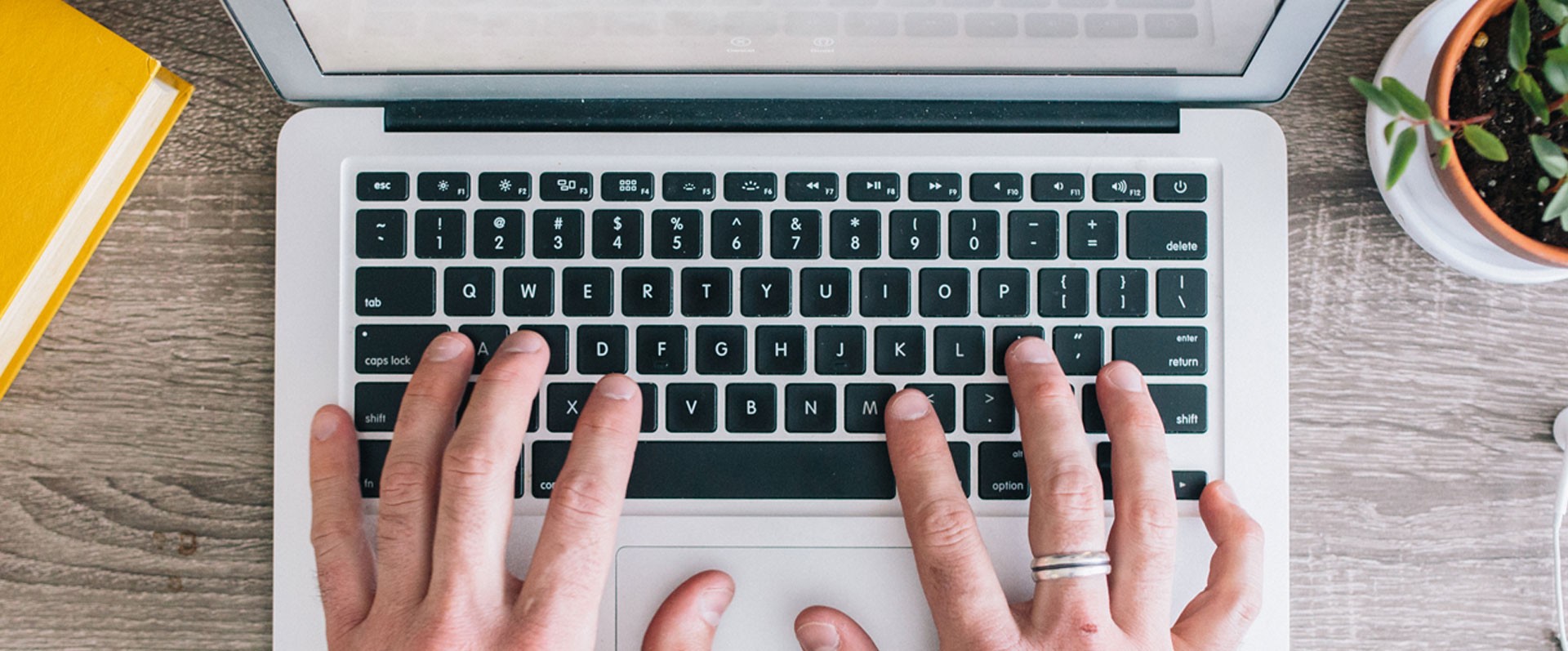自从我们上次写了一篇关于微软白板的博客文章以来,微软白板已经有了很长的一段路要走,那么从那以后发生了什么变化呢?
距离我们上一篇关于与微软团队一起使用微软白板从那时起,它已经走过了很长的一段路。
在过去的两年里,微软为这款应用程序添加了许多有用的功能,并使Web、桌面应用程序和Microsoft Teams集成版本更加一致。
模板
如果你以前使用过其他在线协作白板平台,比如米罗-那么你就已经熟悉模板是多么有用了。
与其在黑板上添加形状和便利贴,从头开始创建“主题头脑风暴”、“成本/收益分析”或“因果图”,不如使用一个预先构建的模板来为你做这些艰难的工作。每个模板都可以添加到新的或现有的白板中,并且可以轻松地自定义以适合您的教学活动。
您还可以在同一个白板上添加多个模板,允许学生在自己的模板上分组工作,轻松地共享他们所完成的工作,而不必管理多个白板。
您可以从“白板”工具栏的“创建”部分访问模板。
反应
“点赞”、“赞”和“赞”反应不再局限于团队会议窗口。现在白板上可以使用反应,允许您和您的学生将表情符号图标添加到白板的部分。
“绿勾”和“红叉”可用于更传统的同伴评分练习,或鼓励学生用“问号”反应突出他们想要澄清的元素。你和你的学生如何使用这些反应取决于你自己!
您可以从白板工具栏的“创建”部分访问反应。
背景格式
有很多选项可以格式化背景颜色,并向白板添加各种网格,如果你用触控笔或数字笔在白板上写作,后者特别有用!
点,正方形,菱形和图形网格也可以使用,所以选择哪种网格类型和背景颜色最适合你的教学。
您可以通过单击打开的白板右上方的齿轮,并从菜单中选择“背景格式”来访问背景格式选项。
 更多的指导
更多的指导
微软已经扩大了使用白板的指导,包括在教学中使用它的建议和建议。
您可以在微软白板指南的网站。
微软白板的下一步是什么?
上可以找到有关所有Microsoft 365应用程序即将推出的功能的信息微软365路线图.只要按产品过滤列表,看看微软正在做什么,你可以期待未来会有什么。
如果你以前没有使用过微软白板,你可以免费试用,因为它包含在大学微软365订阅中。开云体育主頁(欢迎您)
web应用程序可以访问app.whiteboard.microsoft.com在你的浏览器中。您也可以通过单击“共享”并从菜单中选择“微软白板”,在团队会议中使用“微软白板”。更多信息可在在Microsoft Teams中使用白板页面。